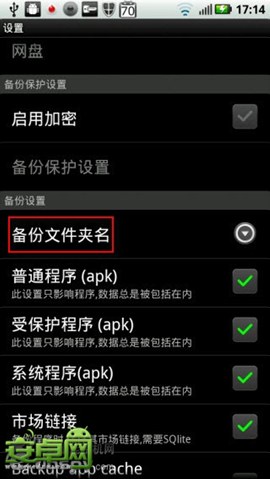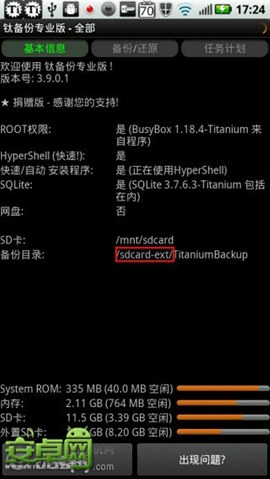|
【安卓网新手教程站】本文介绍安卓手机备份神器-钛备份使用图文教程,详细的介绍了如何使用钛备份备份应用及数据,如何定时备份以及如何恢复数据。更多安卓手机系统刷机教程敬请关注安卓网新手教程站。 【常见问题】 一、打开软件提示说:抱歉无法取得ROOT权限,本程序将无法工作!请检查你的ROM已经ROOT过? 检测手机是否已经R00T成功,如果还是无法解决问题,请打开钛备份软件点击设置允许最高权限就可以运行了,如果未获取root权限是无法使用钛备份的,你要做的就是先获取手机的root权限。 二、把钛备份从手机上卸载了再重新安装钛备份工具还能扫描到之前备份的软件吗? 能扫描的到的,但是建议您最好是下载之前备份的那个版本软件。 三、之前用钛备份备份了系统数据和应用程序,重装系统后备份还在吗? 重装系统之后,备份还在的,只要重新安装钛备份工具,还原就行了。 点击下载钛备份 【钛备份使用教程】 第一章:修改文件备份路径 第一次使用钛备份的朋友,可以试着自定义一下文件备份的路径(不是必要操作):钛备份默认会将程序和数据备份在SD卡 的TitaniumBackup文件夹里,但如果是像白鸽这样使用的包含内置和外置两种SD卡的手机Atrix 4G的话( 这样的手机除Atrix 4G外还有好几款),为了节省内置SD卡的空间而修改备份路径就很有必要了,具体的 来说首先要在设置里点击“备份文件夹”按钮:
▲默认备份路径和更改路径的方法 接着按返回键(手机底部四大金刚中的那个返回键)按钮逐层回退,然后选择sdcard- ext/TitaniumBackup即可(没有TitaniumBackup文件夹的请自行创建一个):
▲修改路径的过程及修改后的界面
责任编辑:
 |
焦点资讯
-

- 5G时代持续发力6400万像素主摄+90Hz显示屏vivo X30意外曝光
-
驱动中国2019年11月6日消息 前不久,市场调研机构数据表明第三季度国内5G手机市场发货量vivo品牌以54.3%市场占有率名列前茅,iQOO Pro 5G版、vivo NEX3等5G机型在市......
-

- 三星Note 7很惊艳?看完这五点你可能要失望了
-
最近几天,随着三星Note 7发布,网络上一片赞歌,不论是媒体还是消费者对于这款安卓机皇不吝溢美之词。确实,这款手机不论是在做工还是在设计上,都代表了目前安卓手机的最......
-

- 你想要了解的都有!三星Note 7发布前最全汇总
-
目前,三星官方已经放出了Note 7发布会直播页面,看来三星对于这款手机也是相当的重视,在三星手机全球市场份额下滑,尤其是在中国市场中面临着来自国产手机严峻挑战的时候......
-

- 售价惊人!全球首款带夜视相机智能手机诞生,可录4K视频
-
丹麦科技公司Lumigon发布了全球首款带红外夜视相机的智能手机:Lumigon T3。事实上,关注手机行业的消费者应该都知道,这款手机其实是2012年发布的T2继任者。...
-

- FBI通过第三方破解iPhone 苹果还安全吗?
-
关于苹果与FBI之间的矛盾已经持续了好几个月,正当大家都在猜测,双方之间的矛盾还会进一步激化时,事情来了个一百八十度的大转弯!FBI竟然撤诉了,原因是已经破解了枪击案......